Instagram ist ein soziales Netzwerk, das wir immer häufiger nutzen. Nicht nur, um Fotos und Videos von Igeln oder Katzen und Futterrollen zu sehen, sondern auch, um unseren Lieblings-Influencern zu folgen, sich beraten zu lassen oder einfach die Direktnachrichten der App zu nutzen, um mit Freunden und Bekannten zu sprechen. Daher wissen, wie es geht Instagram-Benachrichtigungen verwalten ist wichtig, wenn wir sie aktivieren wollen, um nichts zu verpassen, oder einfach, wenn wir sie deaktivieren wollen, damit sie uns nicht stören.
Was auch immer Sie tun möchten, wir können Instagram-Benachrichtigungen einrichten. Wir können sie aktivieren, damit die App uns benachrichtigt, wenn unser Lieblingskonto eine neue Veröffentlichung hochgeladen hat, aber wir können sie auch aktivieren, wenn wir wissen möchten, wenn uns jemand über Instagram Direct geschrieben hat oder wenn wir eine neue Freundschaftsanfrage von jemandem haben wer unser Profil sehen möchte.
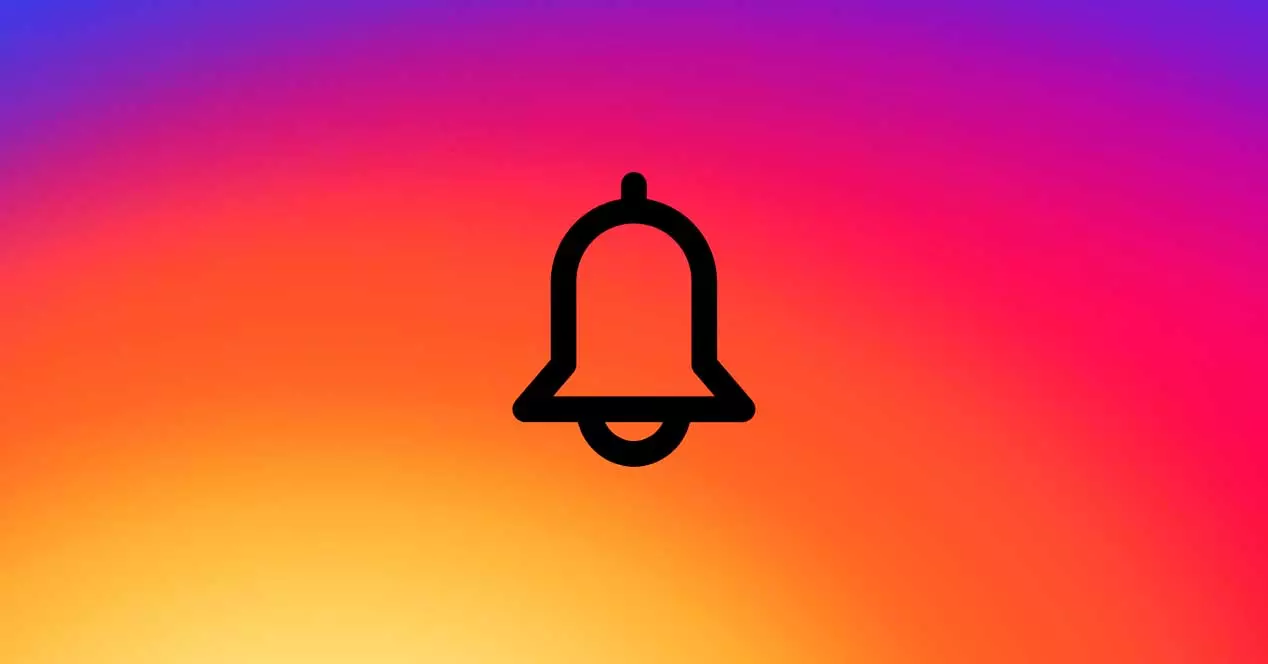
Konfigurieren Sie Benachrichtigungen in den mobilen Einstellungen
Abgesehen von der Konfiguration von Instagram-Benachrichtigungen durch Befolgen der Schritte in den Anwendungseinstellungen sollten wir wissen, dass unser Mobiltelefon es uns auch ermöglicht, Benachrichtigungen zu ändern oder zu löschen oder für eine Weile von den mobilen Einstellungen selbst und nicht unbedingt von Instagram aus zu deaktivieren. Dies kann je nach Anpassungsebene des Smartphones variieren, aber alle ermöglichen es uns, eine bestimmte App stumm zu schalten. Schalten Sie in diesem Fall Benachrichtigungen auf Instagram stumm oder aktivieren Sie nur diejenigen, die uns interessieren, und nicht den Rest …
- Gehen wir zu den Einstellungen auf unserem Mobiltelefon
- Wir suchen nach dem Abschnitt „Anwendungsverwaltung“.
- Wir öffnen die „Liste der Bewerbungen“ Abschnitt
- Wir suchen in dieser Liste nach Instagram
- Wir öffnen die Instagram-Einstellungen
- Wir tippen auf „Benachrichtigungen verwalten“
Wir werden sehen, dass es eine Reihe von Abschnitten gibt. Wir können alle Benachrichtigungen deaktivieren, indem wir den entsprechenden Schalter entfernen. Wenn Sie es einschalten, werden Sie sehen, dass es welche gibt verschiedene Optionen, die wir aktivieren und deaktivieren können , in Kategorien unterteilt. Als Erstes können Sie auswählen, ob Sie Benachrichtigungsdetails auf dem Sperrbildschirm ausblenden möchten oder nicht. Wenn wir weiter nach unten gehen, werden wir verschiedene Kategorien sehen: privat, Instagram und IGTV. Und innerhalb jeder Kategorie sehen wir eine Reihe von Aktionen, mit denen wir Benachrichtigungen aktivieren und deaktivieren können.
- Im Vertrauen
- Instagram Direkt
- Instagram-Anfragen
- Direkter Instagram-Video-Chat
- Instagram
- wie in Kommentaren
- Ihre Nachricht
- Erste Beiträge und Geschichten
- freunde auf instagram
- ich mag das
- Likes und Kommentare zu Fotos, auf denen Sie erscheinen
- Live-Video
- Erwähnungen in der Präsentation
- neue Anhänger
- Anders
- Fotos, auf denen Sie erscheinen
- Posten…
- Folgeanfragen akzeptiert
- Produktneuheiten
- Reminders
- Drop-Benachrichtigungen auf Instagram
- Hilfeanfragen
- Anzahl der Reproduktionen
- Belastungen
- IGTV
- Von IGTV empfohlene Videos
- IGTV-Video-Updates
Das aware_ markieren und entmarkieren alle Optionen, die uns interessieren. Jeder Schalter ist individuell, sodass wir nur das aktivieren können, was wir wollen. Oder schalten Sie alles aus, damit es keine Benachrichtigungen auf Instagram gibt.
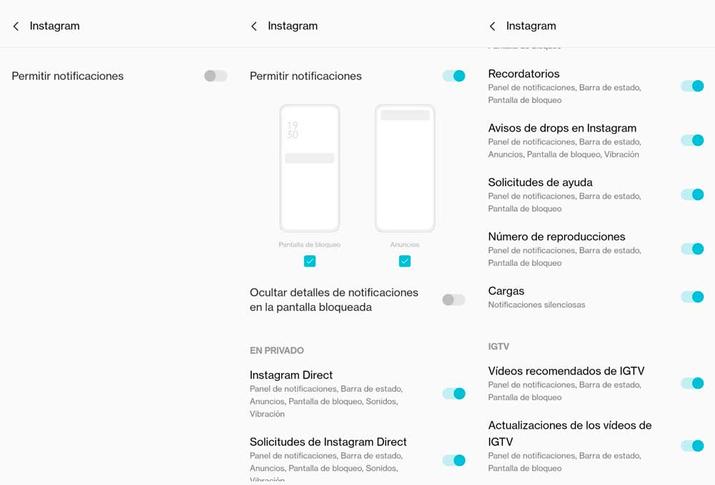
Benachrichtigungen von Instagram aktivieren
Neben der direkten Konfiguration über die mobilen Benachrichtigungen, wie im vorherigen Absatz erläutert, können wir die Benachrichtigungen auch über die Anwendung selbst verwalten, wenn wir zu ihren Einstellungen gehen…
- Wir öffnen Instagram auf unserem Handy
- Wir greifen auf unser Profil in der Anwendung zu
- Wir berühren die drei Linien in der oberen rechten Ecke
- Wir öffnen den Konfigurationsbereich
- Wir suchen nach dem „ Benachrichtigungen ” Abschnitt im Menü
Hier sehen wir den Abschnitt „Push-Benachrichtigungen“ und das erste, was wir tun können, ist, sie alle anzuhalten. Öffnen Sie aber auch jede Kategorie, um sie separat und individuell zu verwalten, je nachdem, was wir aktivieren möchten oder nicht. Die Kategorien sind:
- Beiträge, Geschichten und Kommentare
- Konten, denen Sie folgen, und Follower
- Anrufe und Direktnachrichten
- Videos und Live-Videos
- Spendenaktionen
- von instagram
Wenn wir öffnen jede der Kategorien Wir können wählen, was wir aktivieren oder was wir deaktivieren möchten. Die ersten drei sind die nützlichsten und interessantesten und innerhalb jeder von ihnen können wir wählen zwischen drei Möglichkeiten: deaktiviert, von Leuten, denen ich folge, von allen. Und wir werden einige Optionen finden wie:
- ich mag das
- Likes und Kommentare zu den Fotos, auf denen Sie erscheinen
- Fotos, auf denen Sie erscheinen
- Ihre Nachricht
- Gepinnte Kommentare und Likes in Kommentaren
- Erste Beiträge und Geschichten
- Follower-Anfragen und Follow-Anfragen akzeptiert
- Kontovorschläge
- Nachrichtenanfragen
- BLOG-POSTS
- Gruppenanfragen
- Video-Chat
- Schlafzimmer
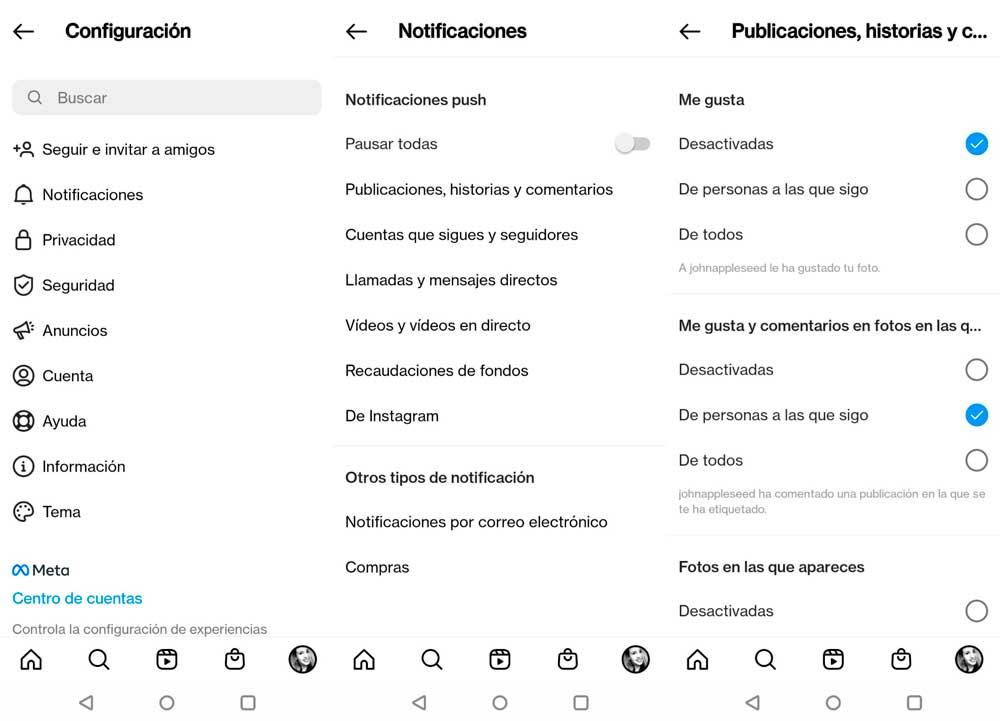
Wir müssen einfach jede der Optionen öffnen und zwischen vollständiger Deaktivierung, Aktivierung für die Personen, denen Sie folgen, oder Deaktivierung für alle wählen. Es hängt von jeder der Funktionen ab, die wir vollständig aktivieren möchten, oder vielleicht möchten Sie nicht benachrichtigt werden, um beispielsweise Konten vorzuschlagen, sondern wenn sie Ihnen eine Nachricht senden oder jemand einen Videoanruf startet.
E-Mail Benachrichtigungen
Neben Push-Benachrichtigungen auf Instagram gibt es auch E-Mail Benachrichtigungen, obwohl sie seltener sind. Wie der Name schon sagt, ermöglichen uns E-Mail-Benachrichtigungen, Benachrichtigungen zu konfigurieren, die wir per E-Mail erhalten, falls eine Reihe von Ereignissen eintreten. Das heißt, Instagram sendet uns eine E-Mail an unseren Posteingang mit einer Reihe von Hinweisen wie z News sondern auch Erinnerungen oder Kommentare, die Sie Ihrer Meinung nach verpasst haben. Wir können auf diesen Abschnitt zugreifen und aktivieren und deaktivieren nur das, was wir wollen, und lassen das, woran wir nicht interessiert sind, deaktiviert. Oder schalten Sie alles ein oder aus.
Die Schritte sind einfach und der Abschnitt ist derselbe wie der vorherige:
- Wir öffnen Instagram auf unserem Handy
- Wir gehen zum Einstellungsbereich in der oberen rechten Ecke
- Wir öffnen den Abschnitt Konfiguration
- Wir suchen den Abschnitt „ Benachrichtigungen "
- Wir gehen nach unten „Andere Arten von Benachrichtigungen“
- Klicken oder tippen Sie auf „E-Mail-Benachrichtigungen“
Sie werden sehen, dass wir eine Reihe von Optionen mit einem Schalter aktivieren können:
- Feedback-E-Mails
- Erinnerungs-E-Mails
- Produkt-E-Mails
- Nachrichten-E-Mails
- E-Mails helfen
Aktivieren oder deaktivieren Sie, was Sie interessiert, um diese Benachrichtigungen zu konfigurieren.
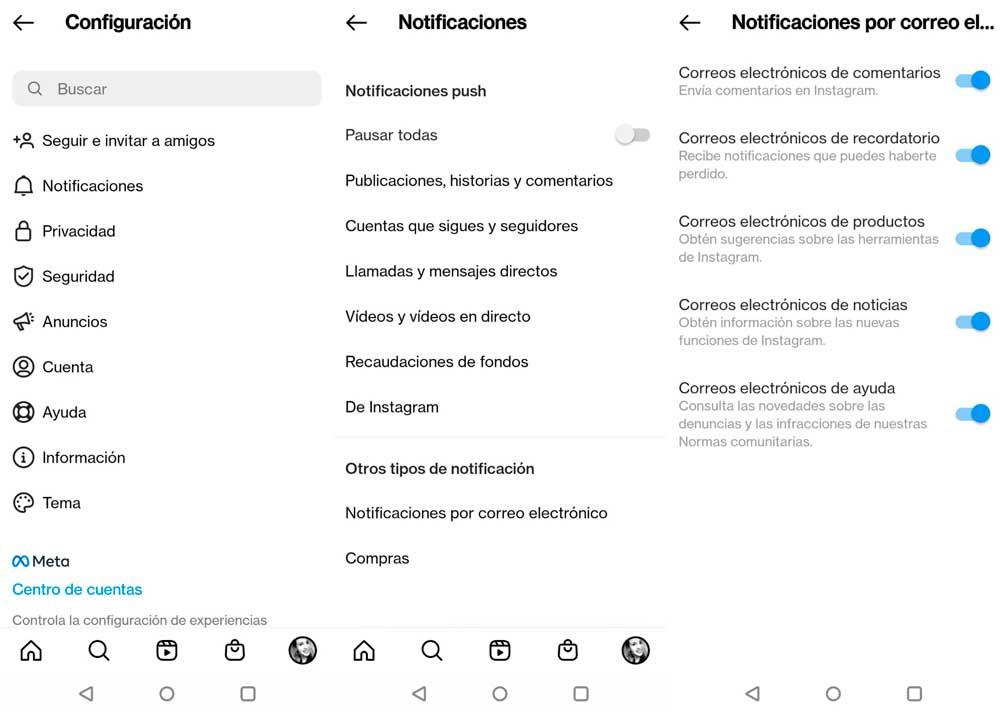
Hinweise auf Neuerscheinungen
Es gibt eine weitere Option, die wir auf Instagram aktivieren können und die darin besteht, Benachrichtigungen von einem Profil zu erhalten, wenn ein neuer Kommentar hochgeladen wird. Dies ist nützlich, wenn wir nichts über Konten verpassen möchten, die uns sehr interessieren. Und wir können Benachrichtigungen für alles aktivieren.
Was wir tun müssen, ist zum entsprechenden Profil zu gehen und die Glocke berühren die wir ganz oben finden. Wir sehen, dass es ein Symbol einer Glocke gibt, und wenn wir darauf tippen, werden fünf Abschnitte angezeigt: Veröffentlichungen, Geschichten, Videos, Rollen und „wenn live übertragen“. Wir können Benachrichtigungen nur für das aktivieren, was uns interessiert, und Instagram sendet uns eine Benachrichtigung, damit wir nichts verpassen, wenn wir vielen Benutzern folgen und es unbemerkt bleibt.